Gry są naprawdę niepewne i opóźnione pomimo wysokich FPS i HZ (jak naprawić)
Wprowadź tryb gry Windows. Ten tryb pomaga nawet budżetowi komputer budowy ustabilizować niezbędne funkcje gier, takie jak szybkość klatek. Możesz przełączać tryb gry, nawigując do ustawień Windows> Gaming> i tryb gry:
Czy są zalety, aby liczba klatek na sekundę wyższa niż szybkość odświeżania?
Krótka odpowiedź: Tak, podczas gry istnieją zalety dla liczby klatek na sekundę niż wskaźniki odświeżania!
Długa odpowiedź: Istnieją trzy główne zalety FPS wyższe niż Hz napisane poniżej. Większość wspólnych korzyści dotyczy gier „VSYNC OFF”, zamiast tego Monitor o zmiennej szybkości odświeżania, taki jak wyświetlacze FreeSync lub wyświetlacze G-Sync…
Zaleta 1: Opóźnienie zmniejszone
Wyższe szybkości klatek zmniejszają opóźnienie wejściowe. Jest to ważne dla konkurencyjnych gier. Turnieje eSports mogą mieć za milion dolarów nagród dla CS: GO GRATS, w których różnice w ludzkich czasach reakcji mogą być zaledwie milisekundowe i mają duży wpływ na opóźnienie wejściowe.
Better Framerates na kartach z jednym GPU znacznie zmniejszają opóźnienie. Posiadanie opóźnienia w renderowaniu GPU 500FP = +2MS i posiadanie tylko 100 klatek na sekundę = GPU +10 ms. Oznacza to, że 500 fps ma 8 ms mniej opóźnienia niż 100 klatek na sekundę, z powodu opóźnienia renderowania GPU.
W Counter Strike: Global Ofensywne gry może to być ważne. Jeśli zarówno ty, jak i twój wróg macie ten sam czas reakcji (e.G. 150 ms), biegniesz za rogiem w CS: Idź, oboje widzisz się w tym samym czasie, strzelacie do siebie jednocześnie. Wyższe liczby klatek na sekundę daje mniej opóźnień, nawet na monitor 60 Hz!
Przeprowadziliśmy również testy opóźnienia VSync podczas G-Sync 101. Tam, gdzie liczba klatek była w stanie przekroczyć szybkość odświeżania, opóźnienie nadal spadało, im wyższe stawki klatek:
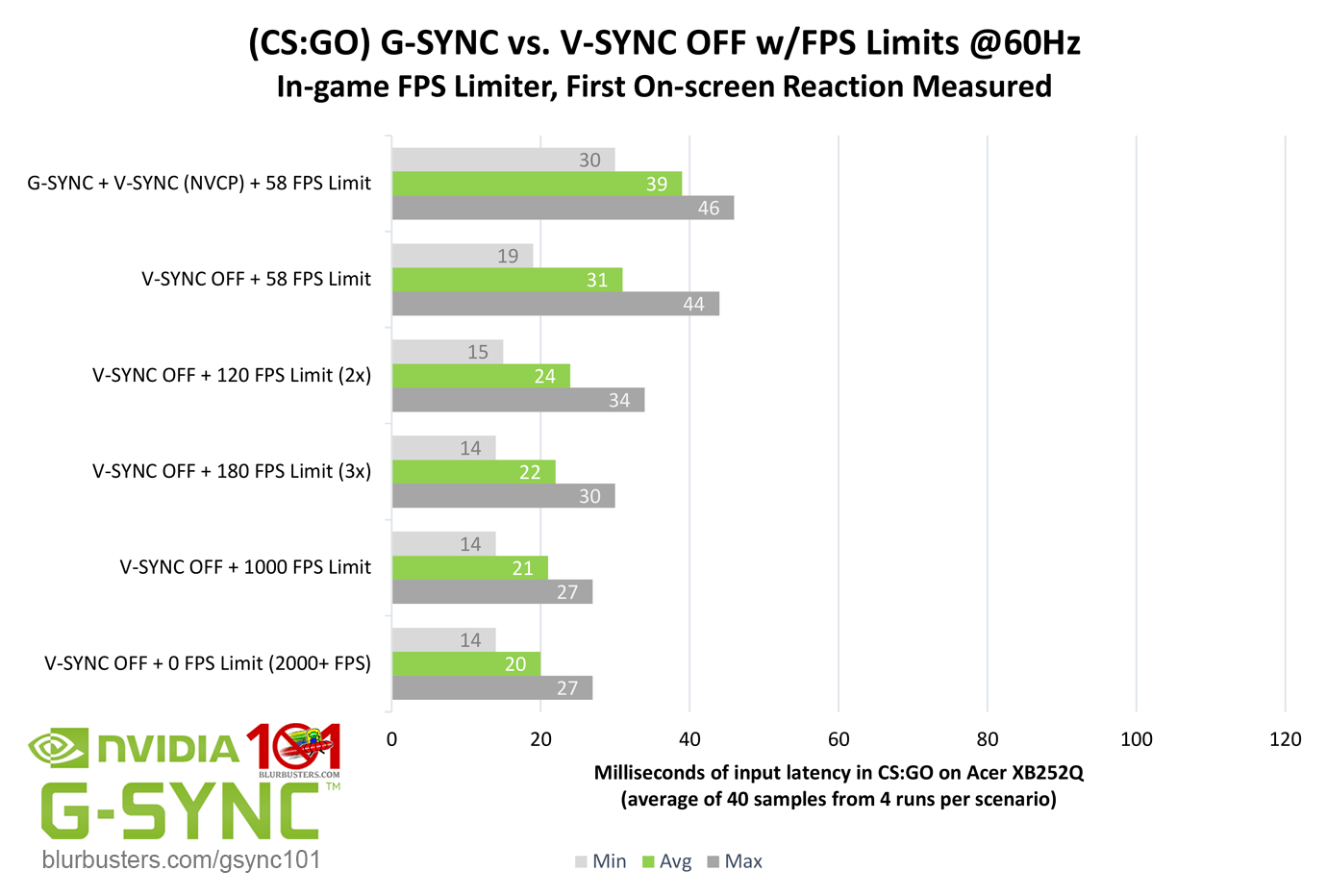
„Krzyżowska linia pierwsza” oznacza jednoczesne sytuacje z gun-gun milisekund mogą mieć znaczenie, nawet jeśli nie możesz poczuć opóźnienia! To prawda, że jesteś amatorskim graczem, który próbuje zdobyć więcej fragów – lub profesjonalny gracz rywalizujący o ogromne nagrody pieniężne w e -sporcie.
Większość nowoczesnych GPU może działać z liczbą klatek na sekundę znacznie przekraczającą szybkość odświeżania, a to ostatecznie daje przewagę konkurencyjną podczas Blur Busters Testy opóźnienia. Wyższe wskaźniki odświeżania mogą również dać mniej opóźnień.
Przewaga 2: Każda ramka jest nadal częściowo widoczna
Jeśli obejrzysz szybkie filmy o odświeżaniu cykli, wyświetlacz odświeży jeden wiersz pikseli na raz od góry do dołu. Podczas ustawienia „VSync Off” nadal możesz zobaczyć fragmenty tej samej ramki, nawet przy prędkościach klatek. Oto schemat 432 fps przy 144 Hz:
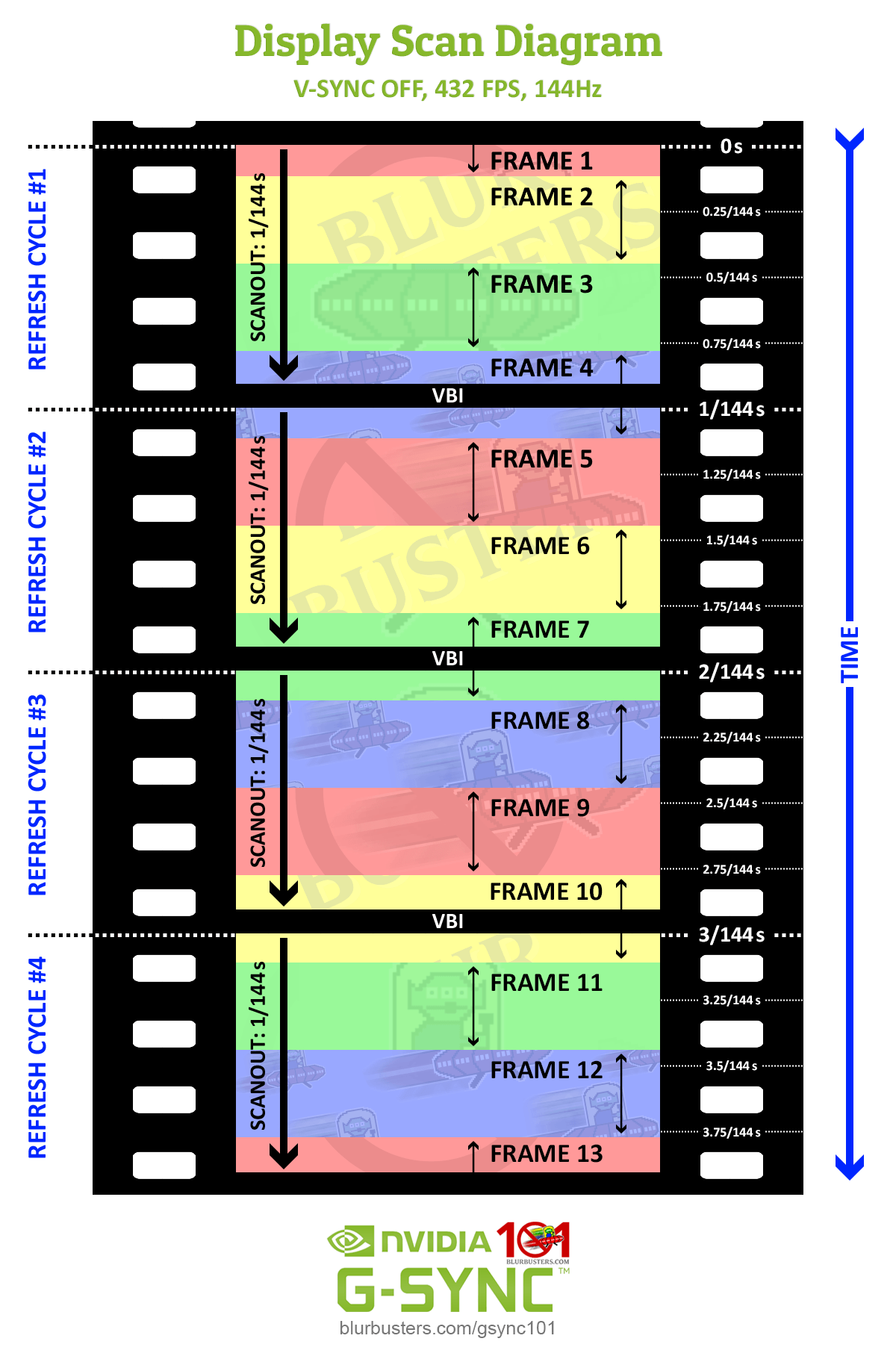
Wadą jest jednak rozrywanie się podczas VSync. Ta wada nie ma znaczenia dla wielu graczy konkurencyjnych/eSports, w których wygrana fragem jest ważniejsza.
Przy 432 klatkach na sekundę każdy pokazany fragment ramki (plasterek ramy) ma tylko 1/432 sekundy opóźnienia wejściowego od renderowania GPU. Oznacza to, że możesz szybciej zareagować na działanie na ekranie w ramach wyższych niż szybkość odświeżania.
Zaleta 3: Zmniejszone łzy i szczurki
Łzawienie jest znacznie słabsze w frameratach znacznie wyższych niż szybkość odświeżania. Jest to przydatne, jeśli prowadzisz starsze gry (CS: Go, Quake itp.), Które działają z wyjątkowo wysoką liczbą klatek na sekundę lub tysięcy klatek na sekundę:
Wsync Off podczas 150 fps tworzy bardziej widoczne linie łez niż 500 fps. Wynika to z faktu, że poziome przesunięcia na granicach linii terenowej są znacznie mniejsze przy coraz wyższych wskaźnikach klatek.
Przy ultra wysokich klamrowych jest o wiele więcej linii łez, ale wszystkie są przy mniejszych przesunięciach:
Widoczność łzawią: Przy prędkościach klatek powyżej szybkości odświeżania jest więcej linii łez, ale przesunięcia są mniej widoczne.
Również mikrostunkcjonowanie zmniejsza się przy wyższych szybkościach klatek, ponieważ istnieje mniej efektów częstotliwości harmonicznej między szybkością klatek i szybkość odświeżania. 61FP przy 60 Hz będzie miało 1 jąkanie na sekundę, podobnie jak 145 fps przy 144 Hz. Działa z liczbą klatek na sekundę znacznie wyższą niż wskaźnik odświeżania, masowo zmniejsza mikrostutery spowodowane harmoniczną między FPS i HZ. Jest to ważne podczas niezsynchronizowanych szybkości klatek (VSYNC Off, szybka synchronizacja, tryby potrójnie buforowane o niskiej opóźnieniu itp.)
Oczywiście, jeśli masz zmienną monitor odświeżania (VRR) (GSYNC lub FREESYNC), zmniejsza szczurowanie przy każdej klamrze w zakresie VRR. To jest bardzo dobre, jeśli twoja gra nie może działać z wysokim poziomem klatek.
Jeśli jednak użyjesz „VSYNC OFF” z ultra wysokimi klamrami, widoczność szczurów i łzawienie stopniowo zmniejsza się średnio, tym wyższa liczba klatek na sekundę przekracza szybkość odświeżania.
Wniosek
Tak, istnieją korzyści konkurencyjne w zakresie liczby klatek na sekundę niż wskaźniki odświeżania!
To powiedziawszy, 240 Hz G-sync i niski poziom VSync to również dobre opcje.
Gry są naprawdę niepewne i opóźnione pomimo wysokich FPS i HZ (jak naprawić)
Nawet niestandardowy komputer do gier zaprojektowany dla wysokich FPS i High Hz może doświadczyć opóźnienia i niepewnej grafiki.
Laggy i niepewna grafika może być spowodowana ustawieniami graficznymi, takimi jak V-Sync, Windows Mode, a nawet ustawienia gry. Problemy komputerowe, takie jak dławianie termiczne i słabo zoptymalizowane pamięci RAM, mogą również powodować problemy z grą. Dobrym miejscem na rozpoczęcie jest tymczasowe upuszczenie ustawień graficznych gry i aktualizacja sterowników.
Opóźnienie i wzburzona grafika mogą zrujnować grę. Upewnijmy się, że znasz opcje ustawienia graficznego wewnątrz i na zewnątrz.
Gry są naprawdę niepewne i opóźnione pomimo wysokich FPS i HZ (jak naprawić)
Wprowadź tryb gry Windows. Ten tryb pomaga nawet budżetowi komputer budowy ustabilizować niezbędne funkcje gier, takie jak szybkość klatek. Możesz przełączać tryb gry, nawigując do ustawień Windows> Gaming> i tryb gry:
Czy są zalety, aby liczba klatek na sekundę wyższa niż szybkość odświeżania?
Krótka odpowiedź: Tak, podczas gry istnieją zalety dla liczby klatek na sekundę niż wskaźniki odświeżania!
Długa odpowiedź: Istnieją trzy główne zalety FPS wyższe niż Hz napisane poniżej. Większość wspólnych korzyści dotyczy “Wsync Off” Zamiast tego monitorze o zmiennej szybkości odświeżania, takiego jak wyświetlacze FreeSync lub wyświetlacze G-Sync…
Zaleta 1: Opóźnienie zmniejszone
Wyższe szybkości klatek zmniejszają opóźnienie wejściowe. Jest to ważne dla konkurencyjnych gier. Turnieje eSports mogą mieć za milion dolarów nagród dla CS: GO GRATS, w których różnice w ludzkich czasach reakcji mogą być zaledwie milisekundowe i mają duży wpływ na opóźnienie wejściowe.
Better Framerates na kartach z jednym GPU znacznie zmniejszają opóźnienie. Posiadanie opóźnienia w renderowaniu GPU 500FP = +2MS i posiadanie tylko 100 klatek na sekundę = GPU +10 ms. Oznacza to, że 500 fps ma 8 ms mniej opóźnienia niż 100 klatek na sekundę, z powodu opóźnienia renderowania GPU.
W Counter Strike: Global Ofensywne gry może to być ważne. Jeśli zarówno ty, jak i twój wróg macie ten sam czas reakcji (e.G. 150 ms), biegniesz za rogiem w CS: Idź, oboje widzisz się w tym samym czasie, strzelacie do siebie jednocześnie. Wyższe liczby klatek na sekundę daje mniej opóźnień, nawet na monitor 60 Hz!
Przeprowadziliśmy również testy opóźnienia VSync podczas G-Sync 101. Tam, gdzie liczba klatek była w stanie przekroczyć szybkość odświeżania, opóźnienie nadal spadało, im wyższe stawki klatek:
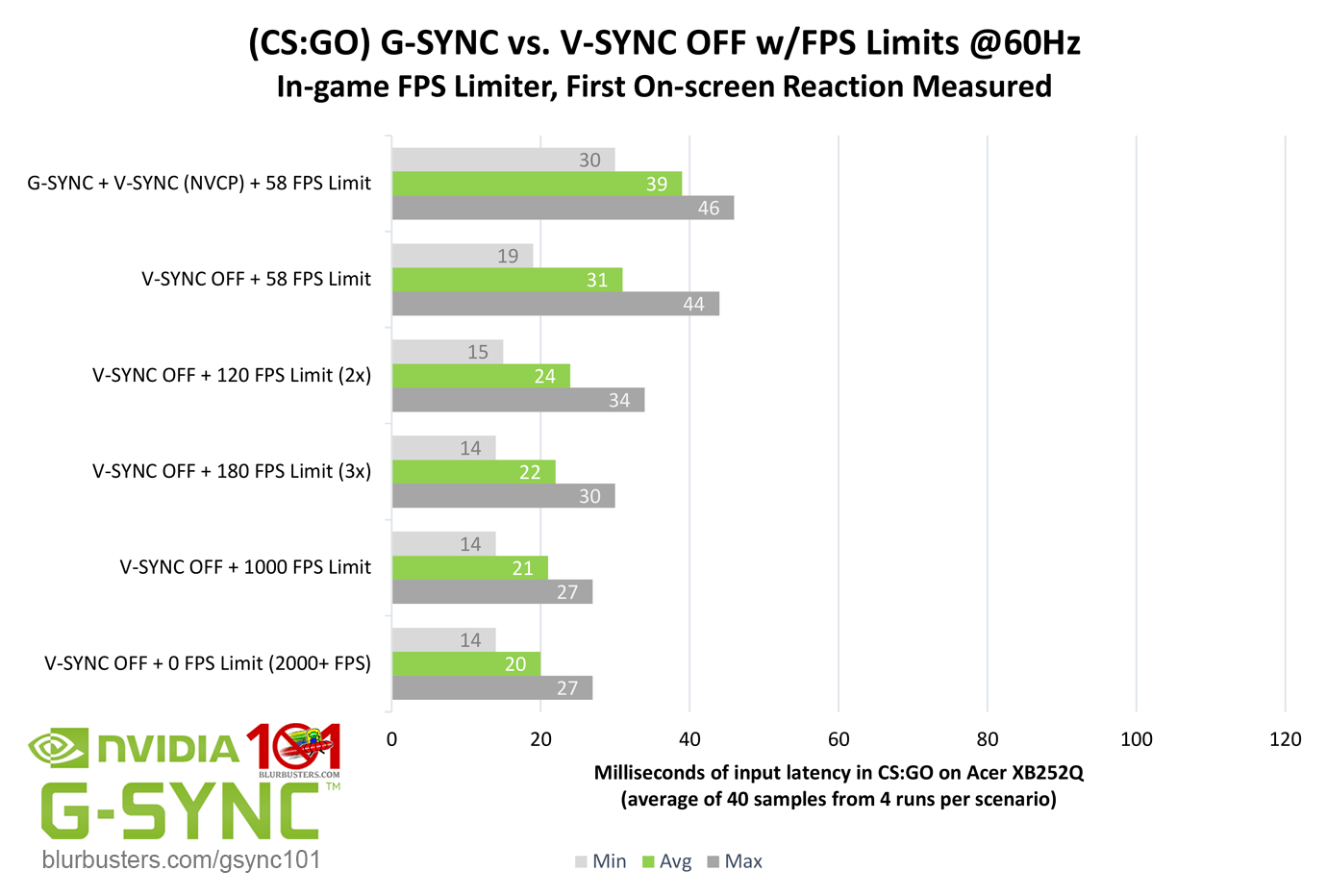
“Pierwsza linia linii” Efekt jednoczesnych sytuacji gun-gun oznacza milisekund mogą mieć znaczenie, nawet jeśli nie możesz poczuć opóźnienia! To prawda, ty ty’Re -amatorski gracz, który próbuje zdobyć więcej fragów – lub profesjonalny gracz rywalizujący o ogromne nagrody pieniężne w e -sporcie.
Większość nowoczesnych GPU może działać z liczbą klatek na sekundę znacznie przekraczającą szybkość odświeżania, a to ostatecznie daje przewagę konkurencyjną podczas Blur Busters Testy opóźnienia. Wyższe wskaźniki odświeżania mogą również dać mniej opóźnień.
Przewaga 2: Każda ramka jest nadal częściowo widoczna
Jeśli obejrzysz szybkie filmy o odświeżaniu cykli, wyświetlacz odświeży jeden wiersz pikseli na raz od góry do dołu. Podczas “Wsync Off” Ustawienie, nadal możesz zobaczyć fragmenty tej samej ramki, nawet przy prędkościach klatek wyższych niż szybkości odświeżania. Oto schemat 432 fps przy 144 Hz:
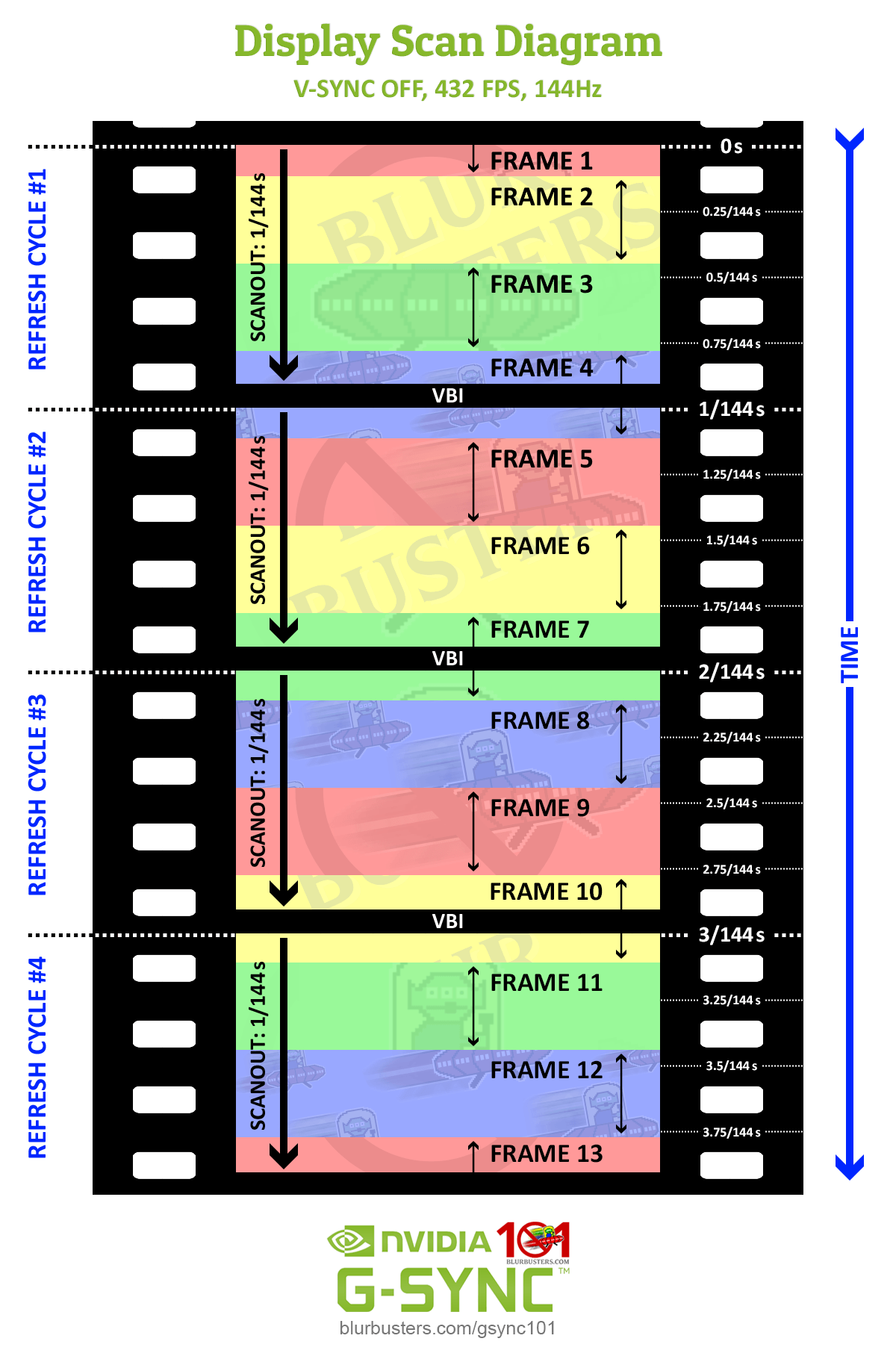
Wadą jest jednak rozrywanie się podczas VSync. Ta wada nie ma’ma znaczenie dla wielu graczy konkurencyjnych/eSports, w których wygrana frag jest ważniejsza.
Przy 432 klatkach na sekundę każdy pokazany fragment ramki (plasterek ramy) ma tylko 1/432 sekundy opóźnienia wejściowego od renderowania GPU. Oznacza to, że możesz szybciej zareagować na działanie na ekranie w ramach wyższych niż szybkość odświeżania.
Zaleta 3: Zmniejszone łzy i szczurki
Łzawienie jest znacznie słabsze w frameratach znacznie wyższych niż szybkość odświeżania. Jest to przydatne, jeśli prowadzisz starsze gry (CS: Go, Quake itp.), Które działają z wyjątkowo wysoką liczbą klatek na sekundę lub tysięcy klatek na sekundę:
Wsync Off podczas 150 fps tworzy bardziej widoczne linie łez niż 500 fps. Wynika to z faktu, że poziome przesunięcia na granicach linii terenowej są znacznie mniejsze przy coraz wyższych wskaźnikach klatek.
Przy ultra wysokich klamrowych jest o wiele więcej linii łez, ale wszystkie są przy mniejszych przesunięciach:
Widoczność łzawią: Przy prędkościach klatek powyżej szybkości odświeżania jest więcej linii łez, ale przesunięcia są mniej widoczne.
Również mikrostunkcjonowanie zmniejsza się przy wyższych szybkościach klatek, ponieważ tam tam’S mniejsze efekty częstotliwości harmonicznej między szybkością klatek i szybkość odświeżania. 61FP przy 60 Hz będzie miało 1 jąkanie na sekundę, podobnie jak 145 fps przy 144 Hz. Działa z liczbą klatek na sekundę znacznie wyższą niż wskaźnik odświeżania, masowo zmniejsza mikrostutery spowodowane harmoniczną między FPS i HZ. Jest to ważne podczas niezsynchronizowanych szybkości klatek (VSYNC Off, szybka synchronizacja, tryby potrójnie buforowane o niskiej opóźnieniu itp.)
Oczywiście, jeśli masz zmienną monitor odświeżania (VRR) (GSYNC lub FREESYNC), zmniejsza szczurowanie przy każdej klamrze w zakresie VRR. To jest bardzo dobre, jeśli twoja gra nie może działać z wysokim poziomem klatek.
Jeśli jednak używasz “Wsync Off” Przy ultra wysokich klamrowych widoczność szczurów i rozrywanie stopniowo zmniejsza się średnio, tym wyższa liczba klatek na sekundę przekracza szybkość odświeżania.
Wniosek
Tak, istnieją korzyści konkurencyjne w zakresie liczby klatek na sekundę niż wskaźniki odświeżania!
To powiedziawszy, 240 Hz G-sync i niski poziom VSync to również dobre opcje.
Gry są naprawdę niepewne i opóźnione pomimo wysokich FPS i HZ (jak naprawić)
Nawet niestandardowy komputer do gier zaprojektowany dla wysokich FPS i High Hz może doświadczyć opóźnienia i niepewnej grafiki.
Laggy i wzburzona grafika może być spowodowane ustawieniami graficznymi, takimi jak V-Sync, Windows Mode, a nawet Twoja gra’U ustawienia. Problemy komputerowe, takie jak dławianie termiczne i słabo zoptymalizowane pamięci RAM, mogą również powodować problemy z grą. Dobrym miejscem na rozpoczęcie jest tymczasowe upuszczenie gry’s Ustawienia graficzne i zaktualizuj sterowniki.
Opóźnienie i wzburzona grafika mogą zrujnować grę. Pozwalać’S Upewnij się, że znasz opcje ustawienia graficznego wewnątrz i na zewnątrz.
Zawartość ukrywać
Co to jest technicznie opóźnienie wizualne?
Opóźnienie to opóźnienie między Twoim wejściem a grą reagującą na to dane wejściowe. Powszechnie uważamy, że opóźnienie jest związane z wysokim opóźnieniem i wskaźnikiem pingu ze złego połączenia internetowego, ale opóźnienie może być również problemem graficznym.
Twój GPU, CPU i RAM mogą odgrywać rolę w spowolnieniu grafiki. Nawet wysokiej klasy technologia z niewłaściwymi ustawieniami może powodować opóźnienie i niepewne wizualizacje.
Wszystko sprowadza się do FPS i HZ.
FPS i HZ wyjaśniły

FPS i współczynnik odświeżania HZ to dwa najważniejsze czynniki dotyczące tego, jak gra graficzna gra graficzna gier. Krótko mówiąc, FPS to, ile klatek na sekundę może wyświetlić karta graficzna, a HZ to, ile razy na sekundę monitor może narysować nowy obraz.
Pozwalać’S Zacznij od szybkiego podkładu na FPS.
FPS jest powiązany z komputerem, a nie monitor. Twoja karta graficzna jest głównym czynnikiem w tym, jak wysoko może się uzyskać FPS, ale Twoja rola odgrywają również Twoja zasilacz i łagodzenie ciepła.
Wyższe FPS tworzy gładszy obraz i może sprawić, że gra będzie bardziej realistyczna. 30 fps i 60 fps to dwa popularne standardy, na których większość gier działa, ale niektórzy gracze lubią wynosić nawet 120 fps. Wyższe FPS może nawet dać ci przewagę w niektórych grach, takich jak strzelcy pierwszoosobowe, a także dawać płynniejsze wrażenia z gier.
Pamiętać: Wysokie FPS ISN’zawsze synonim lepszego wrażenia z gier. Gry retro często polegają na niższych FPS, które są niezbędne dla ich 8 lub 16-bitowych.
HZ ma mniej wspólnego z komputerem i więcej z monitorem. Jeśli Twój procesor graficzny może wydać 120 fps, ale monitor może odświeżyć się tylko 30 razy na sekundę – Twój całkowity FPS (zasadniczo) zostanie zablokowany w niższej liczbie.
Z FPS i HZ tak ściśle powiązanymi, niech’S Spójrz na to, jak możesz naprawić grafikę Buggy.
9 poprawek do wzbudzonych i opóźnionych gier wideo
My’dostałem 9 szybkich poprawek dla niepewnych, laggy i skręconych grafiki. My’Zacznij od łatwych poprawek, zanim przejdzie do poważniejszych i dogłębnych naprawy komputerów.
Zaktualizuj swoje sterowniki
Sterowniki graficzne to oprogramowanie, które pozwalają procesowi graficznemu komunikować się z resztą komputera. Sterowniki graficzne są regularnie aktualizowane, aby mogły nadążyć za resztą stale dopuszczających się specyfikacji na komputerze do gier.
Możesz zaktualizować sterowniki graficzne na kilka sposobów:
- Uruchamiając Windows Update i sprawdzając, czy są przez to aktualizacje sterowników.
- Korzystając z oprogramowania, które dostosowane do twojego GPU. To jest nieco więcej ‘stara szkoła’ Podejście, ale niektóre sprzęt nadal zapewnia CD/DVD do użycia (a to oprogramowanie czasami działa jako uruchamianie, a następnie zainstalować najnowsze aktualizacje sterowników z Internetu).
- Przechodząc do strony aktualizacji sterownika NVIDIA lub AMD. Często Google nazwa mojej karty graficznej i umieszczam “Aktualizacja sterownika Windows 10” na końcu i skończ we właściwym miejscu. Tylko upewnij się, że skończysz na AMD.com lub nvidia.com (ja.mi. oficjalne strony internetowe), zamiast strony internetowej strony trzeciej. Konieczne może być również informować Windows Update, aby nie automatycznie aktualizować tych sterowników w przyszłości.

Być może będziesz musiał w pełni odinstalować stare sterowniki przed aktualizacją. Często najlepiej to zrobić za pomocą oprogramowania innych firm, które może bezpiecznie i szybko usunąć stary sterownik przed aktualizacją. Guru3d Skrypper ma całkiem dobrą reputację dla prostego i bezpłatnego oprogramowania do sterownika.
Włącz V-Sync
Następnym krokiem jest wyłączenie lub włączenie V-sync.
V-Sync to niezwykle przydatne oprogramowanie. Zasadniczo V-Sync działa na synchronizację monitora i komputera. Wprowadza ich zdolności graficzne, aby pracować razem, a nie przechylać.
Jeśli twoja gra została nękana dużą ilością rozrywania ekranu, powinieneś włączyć V-Sync podczas gry w tę grę. Rozerwanie ekranu dzieje się, gdy monitor próbuje narysować dwie lub więcej klatek jednocześnie, co tworzy “łza” na obrazie.
Z drugiej strony powinieneś wyłączyć v-synch. V-SYNC może faktycznie powodować problemy z grafiką w zależności od sprzętu i ustawień.
Włączanie i wyłączenie V-Sync to świetny sposób, aby rządzić tym oprogramowaniem jako potencjalnym problemem. Zazwyczaj możesz to zrobić, uruchamiając panelu sterowania NVIDIA “Zarządzaj ustawieniami 3D” a następnie kliknięcie przycisku obok “Synchronizacja wirtualna”.
Upewnij się, że zamkniesz grę przed zmianą tego ustawienia. Następnie ponownie uruchom swoją grę i sprawdź, czy problem został rozwiązany.
Sprawdź ustawienia systemu Windows
Windows zna swój rynek. Ten system operacyjny ma ogromną dominację na rynku, jeśli chodzi o gry i dostosowują wiele swoich funkcji do tej publiczności.
Wprowadź tryb gry Windows. Ten tryb pomaga nawet budżetowi komputer budowy ustabilizować niezbędne funkcje gier, takie jak szybkość klatek. Możesz przełączać tryb gry, nawigując do ustawień Windows> Gaming> i tryb gry:
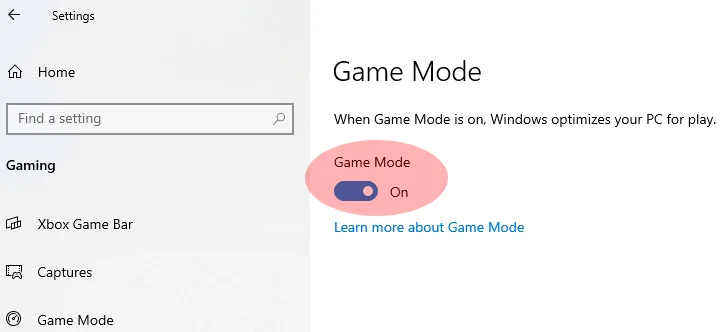
Chociaż tryb gry powinien być w stanie ustabilizować grafikę, możesz ją wyłączyć, regulując inne ustawienia. Możesz mieć “Zbyt wielu kucharzy” sytuacja, gdy masz dwa lub trzy programy, które pracują nad ustabilizacją grafiki.
Jakie są twoje ustawienia FreeSync i G-Sync?

Freesync ma wiele takich samych problemów, które masz za pomocą V-Sync. W rzeczywistości Freesync, V-Sync i G-Sync starają się robić podobne rzeczy-ale są produkowane przez różne firmy. AMD Push Freesync, Nvidia Push G-Sync-podczas gdy V-Sync jest bardziej otwartą platformą.
Dopóki FPS pozostanie w zakresie ustawionym w FreeSync (lub G-Sync), wszystko będzie w porządku. Jeśli FPS spadnie poniżej lub wzrasta powyżej tego poziomu, ty’LL zaczyna doświadczać opóźnienia i innych zniekształceń.
Możesz zbliżyć się do FreeSync, tak jak V-Sync. Włącz tę funkcję na lub wyłącz, aby zrobić trochę testowania klimatyzacji w swoich grach. Freesync można często wyłączyć za pośrednictwem oprogramowania AMD Radeon.
Problem może być dławieniem termicznym
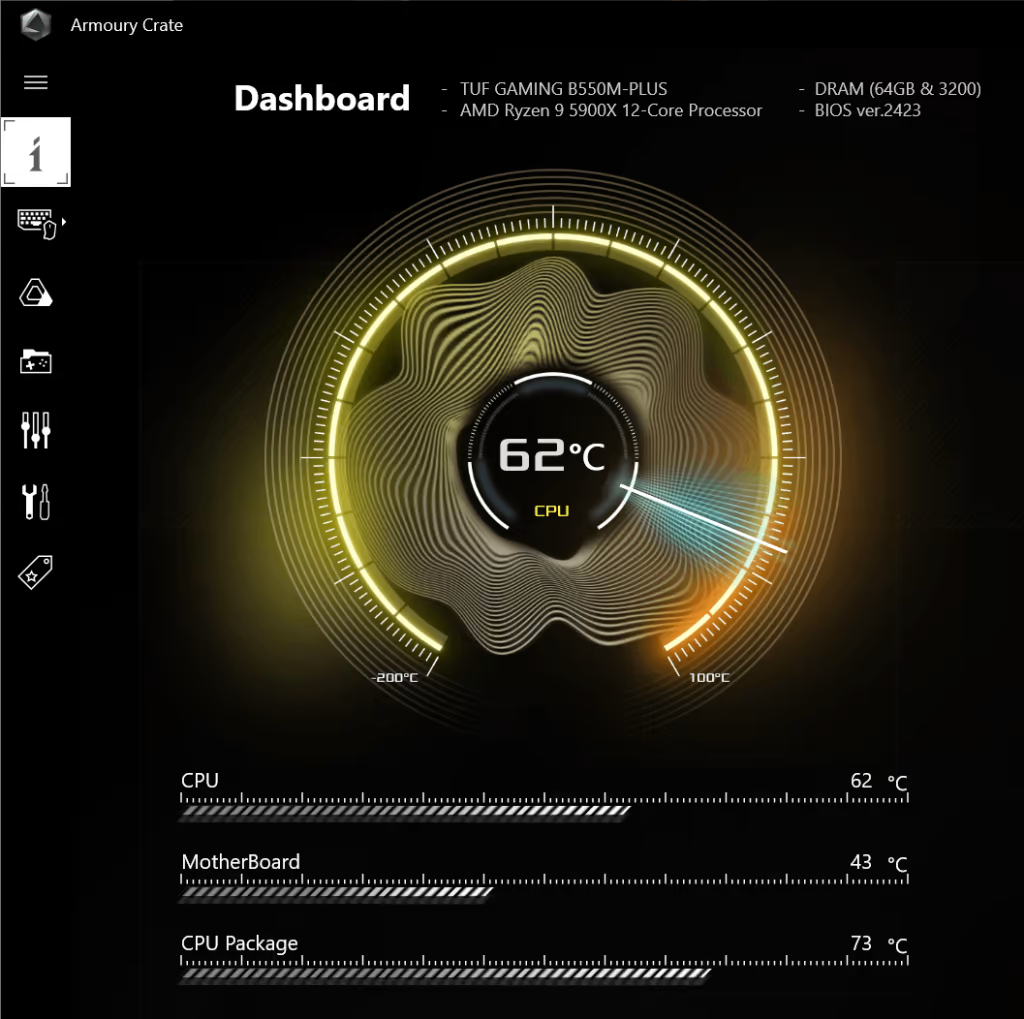
Ciepło jest wrogiem gier komputerowych. Karty graficzne, pamięć RAM i nowoczesne dyski SSD generują tony ciepła. Kompilacja komputera musi zostać zaprojektowana w celu rozproszenia tego ciepła lub możesz zacząć odczuwać dławienie termiczne.
Pokrycie termiczne występuje, gdy komputer staje się tak gorący, że musi natychmiast zmniejszyć wydajność, aby zapobiec katastrofalnym problemowi przegrzania. Termiczne dławienie oszczędza twoich elementów przed tak gorącym.
Jeśli komputer staje się tak gorący, że zawiesza się, musisz sprawdzić te specyfikacje grzewcze i łagodzenie ciepła.
Upewnij się, że komputer ma wystarczającą ilość wentylatorów, aby obniżyć ciepło wewnętrzne obudowy komputera. Powinieneś także trzymać swoją sprawę z ziemi i z dala od ścian, aby pomóc w łagodzeniu ciepła. Ogólna temperatura twojego pokoju może również powodować problemy z ciepłem.
Problemy z kompatybilnością sprzętową (takie jak problemy z pamięcią RAM)

Istnieją pewne problemy z kompatybilnością sprzętową, które mogą powodować problemy z grami na komputerze PC. Pozwalać’S Spójrz na pewne problemy z pamięcią pamięci RAM, które wielu fanów gier komputerowych myli dla problemów z grafiką:
- Opóźnienie wejściowe może być faktycznie spowodowane problemami z pamięcią pamięci RAM. Może to być spowodowane przez pamięć RAM, która nie jest odpowiednio wstawiona, albo przez pamięć RAM, która została wstawiona do niewłaściwego szczeliny.
- RAM musi być bezpiecznie włożony do komputera. RAM, który jest luźny lub nie w pełni siedzący, spowoduje częste błędy wejściowe i przetwarzania.
- Pamięć RAM, która została wstawiona do niedopasowanego gniazda, może również powodować opóźnienie wejściowe. Każde z twoich gniazd RAM jest oceniane w celu obsługi konkretnej specyfikacji pamięci RAM. Oznacza to, że możesz uzyskać tyle samo wydajności, ile pozwala na konkretny automat. Zawsze upewnij się, że masz wysokiej klasy pamięci RAM w gnieździe, który może poradzić sobie z tym poziomem wydajności.
Problemy z pamięcią RAM wygrały’Zmagaj się grafiką, ale spowodują one problemy z wejściem i problemami z przetwarzaniem. Te często mogą czuć Jak problemy graficzne, mimo że mają miejsce poza twoim procesorem graficznym.
Dostosuj ustawienia gry
Kolejną szybką naprawą jest po prostu dostosowanie ustawień grafiki w swojej grze.
Wszystko, co musisz zrobić, to otworzyć grę i upuść ustawienia graficzne. Możesz także przełączyć opcje o wysokiej wydajności, które mogą powodować działanie karty graficznej.
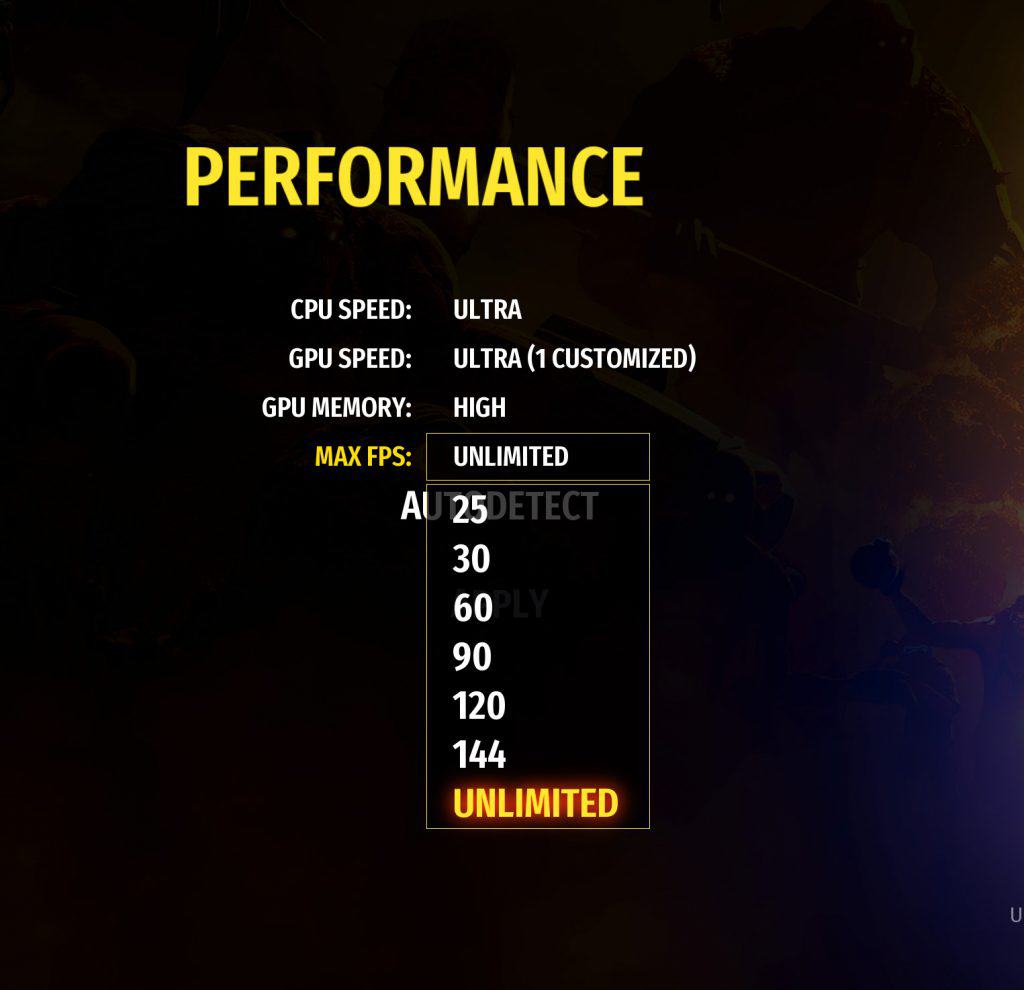
Może to wydawać się sprzeczne z intuicją-zwłaszcza jeśli wydałeś tysiące na wysokiej klasy sprzęt-ale czasami jedno ustawienie graficzne wystarcza, aby spowodować wzburzenie lub opóźnioną grafikę. Lepiej może być bawić się z różnymi ustawieniami i wyłączyć jedną konkretną ustawienie problemu – niż mieć wzburzoną grafikę.
Więc podczas gdy to nie’t jest idealna poprawka, ponieważ wymaga celowego upuszczenia ustawień grafiki, ale jest to świetny sposób na uzyskanie natychmiastowych wyników. Upuszczanie ustawień w grze również pomaga, gdy trzeba czekać na większą poprawkę, na przykład przy otrzymywaniu nowego procesora graficznego.
Sprawdź zasilacz

Zasilacz skromny jest najczęściej pomijanym komponentem na komputerze. Wiele osób pomija swój zasilacz podczas pierwszej kompilacji komputera, ale każdy PC Building Pro poinformuje, że Twój zasilacz jest ważniejszy niż połączony procesor i GPU!
Twój zasilacz wysyła energię elektryczną do każdej części komputera. Bez twojego zasilacza – nic innego nie może działać!
Twój zasilacz należy ocenić, aby dać wystarczającą energię wszystkim urządzeniom na komputerze. Idealnie, Twój zasilacz będzie w rzeczywistości nieco bardziej zdolny, ponieważ może on obsługiwać wszelkie aktualizacje, które możesz wprowadzić w ciągu najbliższych kilku lat.
Jeśli twój zasilacz jest’t Wydawanie wystarczającej mocy, wtedy twój procesor graficzny może zacząć opóźniać się, ponieważ się nie powiedzie.
Uaktualnij swój monitor
Ostatnim przystankiem na naszej liście poprawek jest po prostu aktualizacja monitora. Starsze monitory mogą nie być w stanie nadążyć za dzisiejszą siłą’S GPUS.
Nowsze monitory gier są zbudowane w celu obsługi wysokiej liczby klatek na sekundę i wysokich wskaźników odświeżania. Aktualizacja monitora może nawet być dobrym miejscem na rozpoczęcie, jeśli masz starszą kompilację komputera i chcesz zacząć skakać w nową erę grafiki gier!
To nie’Muszę być też zbyt drogi. Mam prosty monitor 4K, który służy głównie do edycji wideo. Jest to budżet – ElectriQ – ale działa dobrze z moją dość mocną kompilacją komputera:

O Tristan Perry
Tristan był zainteresowany sprzętem komputerowym i oprogramowaniem, odkąd miał 10/11 lat. Przez lata budował mnóstwo komputerów, a także instalowanie, modyfikowanie i pisanie oprogramowania (jest programistą oprogramowania „z handlu”).
Tristan ma również wykształcenie akademickie z technologii (matematyki i informatyki), więc lubi wiercić głębsze aspekty technologii.
Jeśli masz jakieś pytania, opinie lub sugestie dotyczące tego artykułu, zostaw komentarz poniżej. Należy pamiętać, że wszystkie komentarze wchodzą w kolejkę moderacyjną (aby zapobiec spamie blogu). Twój komentarz zostanie ręcznie sprawdzony i zatwierdzony przez Tristana za niecały tydzień. Dzięki!
Czy wysoka stopa klatek na sekundę powoduje opóźnienie
Reddit i jego partnerzy używają plików cookie i podobnych technologii, aby zapewnić lepsze wrażenia.
Akceptując wszystkie pliki cookie, zgadzasz się na korzystanie z plików cookie w celu dostarczania i utrzymywania naszych usług i witryny, poprawy jakości Reddit, personalizowanie treści i reklam Reddit oraz mierz skuteczność reklamy.
Odrzucając nieistotne pliki cookie, Reddit może nadal używać niektórych plików cookie, aby zapewnić właściwą funkcjonalność naszej platformy.
Aby uzyskać więcej informacji, zapoznaj się z naszym powiadomieniem o plikach cookie i naszej polityki prywatności .
Przyłodna rozgrywka, ale wysokie FPS – co robić?
Twoja liczba klatek na sekundę może być wysoka, grafika dobra i szybka komputerowa, ale z jakiegoś powodu gry wydają się się zaciskać i są niepewne bez widocznego powodu. W niektórych przypadkach może nie mieć znaczenia, jaką grę grasz, jąka się za każdym razem.
Gry wideo’ Zachowanie niepewne/jąkania można wpłynąć na wadliwy sprzęt, niewłaściwe ustawienie ustawień i brakujące aktualizacje sterowników. Ten przewodnik pomoże ci rozwiązywać problemy z niepokojącą i jąkającą się grafiką dla systemu Windows 10.

Uaktualnij swój sprzęt
Komputery gier są często aktualizowane, a niekompatybilny sprzęt może powodować dziwne problemy (takie jak nasze słynne problemy z siekaniem i zaczwieniem się gier). Upewnij się, że Twój sprzęt jest najpierw poprawny. Nie rozwiązywanie problemów z oprogramowaniem nie naprawi problemu sprzętowego.
Kup więcej pamięci RAM

RAM (pamięć o losowo dostępu) służy do tymczasowego ładowania plików do pamięci. Niewystarczająca pamięć pamięci RAM może zawiesić zasoby sprzętowe i powodować cześć lub jąkanie. Większość systemów zawiera co najmniej jeden kij RAM 8 GB. RAM zwykle jest najłatwiejszym komponentem sprzętowym do aktualizacji.
Idealnie, dwa patyki pamięci RAM, które wyniosłyby 16 GB, powinny wystarczyć do uruchomienia większości gier i zmniejszenia śmigłowości i wyjątków ekranu. Dwa patyki podwoić przepustowość pamięci i zwiększ szybkość transmisji plików. Kupuj tę samą wersję pamięci RAM dla maksymalnej kompatybilności.
Twój zasilacz może być zasilany

PSU (zasilacz) służy do zasilania komponentów komputerowych, takich jak karta graficzna i procesor, a niewłaściwe napięcie może powodować jąkanie i szukań rozgrywki.
Zasilacze są sprzedawane z maksymalnym i trwałym poziomem napięcia. Maksymalna moc zasilania (w watach) nie zawsze odpowiada zasilaczowi’S zdolność do dostarczania go jako mocy ciągłej. Upewnij się, że karta ma wystarczającą moc, kupując kompatybilny zasilanie.
Uaktualnij kartę graficzną i procesor

W każdej grze należy spełnić minimalne wymagania sprzętowe zarówno dla karty graficznej, jak i procesora. GPU karty graficznej (jednostka przetwarzania grafiki) może czasem zawieść, tworząc usterki czasowe i rozrywanie. Jeśli chodzi o procesor, komputer słaby może nie mieć wystarczającej mocy przetwarzania, aby uruchomić tło i grę.
Upewnij się, że karta graficzna spełnia minimalne wymagania systemowe lub rozważ aktualizację. Pamiętaj też, karty graficzne z wieloma GPU’S może z natury tworzyć kropkowanie, ponieważ GPU muszą również zsynchronizować. To’zawsze najlepiej prowadzić gry z jednym, silniejszym procesorem graficznym.
Dostosuj ustawienia graficzne

Vsync (pionowa synchronizacja) synchronizuje kartę graficzną z monitorem, a niewłaściwe ustawienia VSYNC mogą siać spustoszenie na gładkości rozgrywki. Nowoczesne monitory odświeżania przy częstotliwościach 60 Hz (lub wyższych), a karta graficzna musi rysować grafikę z tą samą prędkością, a szukań i jąkanie się będzie obfite.
Jeśli Twoja karta graficzna ma szybkość odświeżania daleko poza monitor’S, możesz rozważyć aktualizację monitora, aby jego liczba klatek może być zgodna z kartą graficzną. W przeciwnym razie przejdź do ustawień karty graficznej i włącz VSYNC, na którym można nazwać szybką synchronizację, ulepszoną synchronizację lub synchronizację adaptacyjną.
Napraw swoje oprogramowanie

Ponownie zainstaluj sterowniki
Utrzymuj urządzenia komputerowe na bieżąco i poprawiaj bezpieczeństwo online
Za tylko 9 USD.99 miesięcznie wsparcie kierowcy | Można pomóc zaoszczędzić czas i frustrację w zakresie typowych problemów z urządzeniami z systemem Windows, a także dodane funkcje optymalizacji i bezpieczeństwa.
Wypróbuj wsparcie kierowcy już dziś
Jeśli VSync nie rozwiązał problemu jąkania, możesz rozważyć ponowne zainstalowanie kierowców. Twój sterownik karty graficznej zawiera zestaw instrukcji używanych przez system operacyjny, aby pomóc mu komunikować się z kartą. Instrukcje zasadniczo “prowadzić” To.
Kierowcy mogą zostać uszkodzone, gdy program usuwa lub zapisuje na sterowniku lub jeśli program zmienia pliki rejestru sterownika. Niezależnie od przyczyny, całkowite odinstalowanie całkowicie zetnie sterownik z systemu, dzięki czemu można zainstalować świeżą kopię.
Windows zawiera podstawowe sterowniki, więc sterownik powinien automatycznie zainstalować sterowniki graficzne po ponownym uruchomieniu. Jeśli nie, bez obaw, w następnej sekcji omówimy aktualizacje/instalacje sterowników. Po pierwsze, odinstaluj kierowców w ten sposób:



- Rozwiń Karty graficzne Karta sterownika
- Kliknij prawym przyciskiem myszy kartę graficzną i wybierz Odinstalowanie

Zaktualizuj sterowniki kart graficznych
Jeśli ponowna instalacja sterowników nie działała, możesz rozważyć aktualizację sterowników. Aktualizacje systemowe mogą uczynić obecnego sterownika bezużytecznego, więc tak’jest ważne, aby sprawdzić aktualizacje sterowników.
Windows ma narzędzie, które może ulepszyć sterowniki, ale nie zawsze jest niezawodne. Znajdź najnowsze sterowniki z narzędziem aktualizacji sterownika. Użyj systemu Windows jako drugiej opcji:


- Z Początek Wyszukaj w poszukiwaniu paska Menadżer urządzeń
- Przewiń elementy menu, wybierz Karty graficzne


- Kliknij prawym przyciskiem myszy kartę graficzną i wybierz Uaktualnij sterownik.
- Wyszukaj automatycznie zaktualizowane oprogramowanie sterownika i postępuj zgodnie z wskazówkami.
Windows wycofania
Jeśli zaktualizowane sterowniki nie działały, najlepiej może być wycofanie systemu Windows. Nieznane programy mogą zakłócać konfigurację sprzętu, a Windows tworzy łatwe w użyciu punkty przywracania. Oto jak wycofać okna:

- Z Początek Menu, wpisz Panel sterowania

- Wybierać System i bezpieczeństwo

- Kliknij Następny

- Wybierz Przywracanie systemu punkt, kliknij Następny, i postępuj zgodnie z instrukcją
Dostosuj swoje BIOS
BIOS to podstawowy system wejściowy/wyjściowy, który kontroluje przepływ informacji między komputerem a urządzeniami. Aktualizacje BIOS mogą czasami rozwiązać problemy komputerowe, ale lepiej to zrobić jako ostateczność. Niewłaściwe aktualizacja BIOS może trwale uszkodzić proces rozruchu, a komputer może nigdy nie włączyć. Do ustalenia, czy to’S Problem BIOS, to’Najlepiej przejść przez witrynę producenta komputera, aby sprawdzić, czy jakieś narzędzia mogą sprawdzić i zaktualizować BIOS dla Ciebie.
Utrzymuj gładkę grę
Porodna rozgrywka w wysokich FPS może być dla większości myląca. Jeśli sprzęt działa poprawnie, ustawienia graficzne mogą wymagać poprawki. Nigdy nie boli uaktualnić systemu i oprogramowania, które z czasem mogą stać się przestarzałe.
Aktualizacje sterowników są czasochłonne i problematyczne. Windows nie zawsze aktualizuje poprawnie, co może zmusić Cię do spędzania godzin na śledzeniu właściwej poprawki. Wsparcie dla kierowcy zaufania Automatyczne aktualizacje sterowników. Graj w grę płynnie z spokoju i użyj swojej karty graficznej tak, jak miała być.
Utrzymuj urządzenia komputerowe na bieżąco i poprawiaj bezpieczeństwo online
Za tylko 9 USD.99 miesięcznie wsparcie kierowcy | Można pomóc zaoszczędzić czas i frustrację w zakresie typowych problemów z urządzeniami z systemem Windows, a także dodane funkcje optymalizacji i bezpieczeństwa.
Wypróbuj wsparcie kierowcy już dziś


